Windows 10 מגיע עם לקוח דוא"ל ברירת מחדלקרא מייל. אפליקציית הדואר היא בסיסית מאוד ואם השתמשת בעבר ב- Outlook או ב- Thunderbird, סביר להניח שלא תרצה לעבור ליישום זה. אם בכל זאת אתה זקוק ליישום דוא"ל בסיסי כדי לנהל דוא"ל, דואר לא רע. זה יכול להתריע כאשר יש לך דוא"ל חדש, עובד עם מרכז הפעולות ויכול להראות כמה הודעות חדשות יש לך על מסך הנעילה. אם הגדרת חשבון דוא"ל באמצעות דואר, יתכן שאתה תוהה מדוע אינך מתריע על דוא"ל חדש ברגע שהוא מגיע. הסיבה קשורה למעט הגדרה שמחליטה באיזו תדירות האפליקציה בודקת הודעות חדשות. כדי לקבל התראות באותו זמן שהמיילים מגיעים, כלומר לקבל התראות על דחיפה, עליך לשנות את הגדרות הסנכרון של החשבון. הנה מה שאתה צריך לעשות.
פתח את אפליקציית הדואר ולחץ באמצעות לחצן העכבר הימני על החשבון שאליו ברצונך לאפשר התראות דחיפה. מתפריט ההקשר, בחר 'הגדרות חשבון'.

חלון הגדרות החשבון ייפתח. אם חשבונך ממתין לסנכרון, הרשה לו להסתיים או שלא תוכל לגשת להגדרות הסנכרון שאתה צריך לשנות.
תחת 'שנה הגדרות סנכרון תיבת דואר' לחץ'אפשרויות לסנכרון התוכן שלך'. במסך הגדרות הסנכרון, חפש את הקטע 'הורד דוא"ל חדש'. הוא נמצא בחלקו העליון ותחתיו תפריט נפתח. כאן אתה קובע את התדירות שבה האפליקציה בודקת דואר חדש. כל שעליך לעשות הוא להגדיר את זה כ"כפי שהפריטים מגיעים "ותקבל התראה על הודעה חדשה ברגע שהיא תגיע לתיבת הדואר הנכנס שלך.
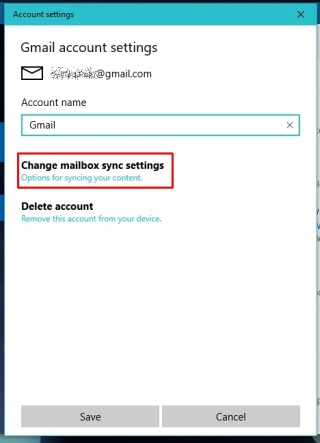
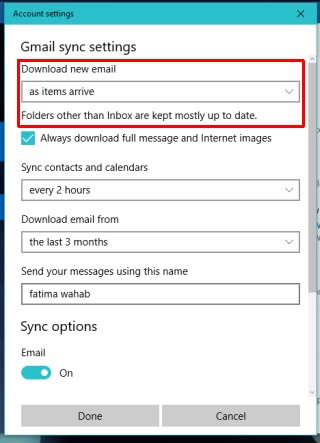
ההגדרה משפיעה על תיבת הדואר הנכנס. תיקיות אחרות בדרך כלל מעודכנות, אך אם אתה מצפה להודעה שתעבור לתיקיה אחרת, כדאי להפעיל את Mail ולאפשר לה לסנכרן.
הגדרה זו מוגדרת על בסיס לחשבון. אתה יכול להגדיר חשבונות מרובים בדואר כך שאם ברצונך לקבל הודעות דחיפה לכל החשבונות, וודא שאתה משנה את הגדרות הסנכרון עבור כל אחד מהם.













הערות